1.
Open een transparante afbeelding van 600x500.
Zet in je materialen je voorgrondkleur op #adb54a, en je achtergrondkleur op #636329.
2.
Vul met je achtergrond kleur.
3.
Lagen nieuwe rasterlaag.
Selectie- aangepaste selectie

4.
Open je misted achtergrond, bewerken kopiëren en plakken in selectie.
5.
Lagen nieuwe raster laag.
Selectie- wijzigen – selectie randen selecteren.


6.
Vullen met je voorgrondkleur.
7.
Effecten afschuining naar binnen onder water.
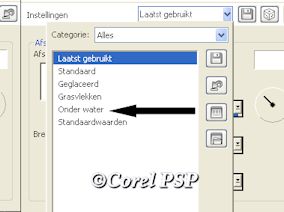
Kleur, je achtergrondkleur
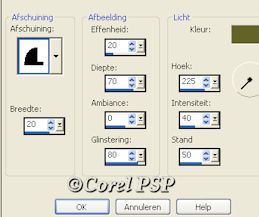
8.
Selectie niets selecteren.
9.
Raster 1 in je lagen palet op slot,door op het oogje te klikken.
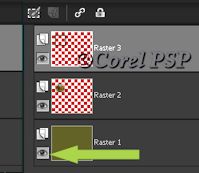
10.
Bovenste laag activeren,lagen samen voegen – zichtbare lagen samen voegen.
11.
Onderste laag weer van het slot halen en de bovenste laag activeren.
12.
Vergroot je afbeelding door er met je muis overheen te scrollen,
zet de afbeelding 45 pixels vanaf boven en 45 van de zijkant,
met de pijltjes toesten kun je omhoog,omlaag,opzij.
Deze 2 x dupliceren.
De 2e afbeelding rechts onder op dezelfde manier als de 1e,
voor de middelste ga ja naar Objecten,uitlijnen, centreren op doek.
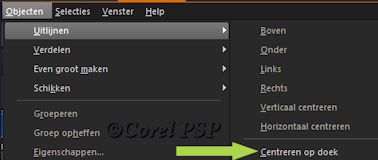
Zo krijg je ze mooi overal hetzelfde.
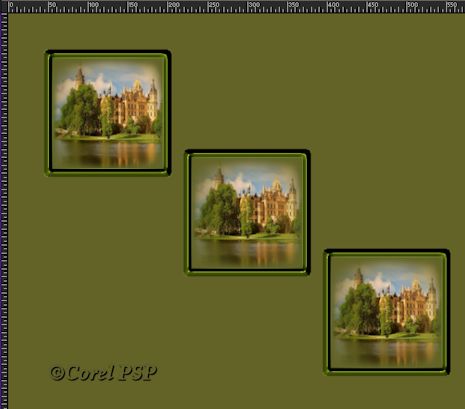
13.
Bovenste laag activeren dan lagen – lagen samenvoegen lagen omlaag
samenvoegen.
En nog een keer lagen omlaag samenvoegen.
14.
Activeer de onderste laag in je lagen palet.
15.
Open de misted bloem kopieren en plakken als nieuwe laag.
Zet deze links onder.
Afbeelding formaat wijzigen 85% formaat van alle lagen wijzigen niet aan
gevinkt.
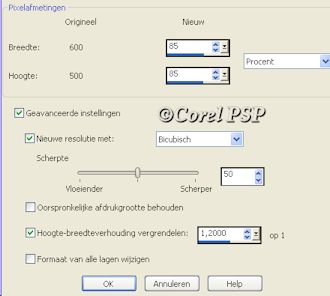
16.
Selecteer de middelste afbeelding, binnen de rand, (zorg dat je op de laag met de bloem staat).

Klik dan op delete op je toetsenbord.
17.
Open je tekst "Like a butter fly" kopiëren en plakken als een nieuwe laag.
18.
Afbeelding formaat wijzigen 75% formaat van alle lagen wijzigen niet aangevinkt.
Zet deze recht boven in de hoek.
19.
Nieuwe rasterlaag en zet je naam of watermerk er op.
20.
Lagen samenvoegen – alle lagen samen voegen.
21.
Afbeelding randen toevoegen
1 pixel zwart
4 pixels voorgrondkleur
1 pixel zwart
20 pixels wit.
22.
Selecteer het randje met de toverstaf
modus op toevoegen afstemmingsmode op RGB waarde
tolerantie en doezelen op 0 aaneen gesloten en anti-alias aan gevinkt en binnen.

23.
Vullen met je voorgrond kleur.
24.
Effecten-textuur effecten -lamellen, breedte 3, dekking 35, kleur zwart,
horizontaal en licht van links/boven aangevinkt.
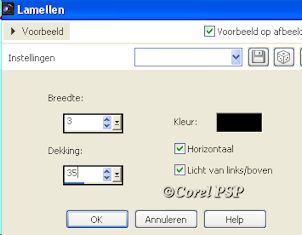
25.
Selectie niets selecteren.
26.
Afbeelding randen toevoegen
1 pixel zwart
4 pixels voorgrondkleur
1 pixel zwart.
27.
Verklein de afbeelding naar 450 pixels.
28.
Opslaan als JPEG.
|